كيفية استخدام أجزاء النموذج في ووردبريس
نشرت: 2022-11-07إذا كنت جديدًا على WordPress وتتساءل عن كيفية استخدام أجزاء القالب ، فلا تخف أبدًا! في هذه المقالة ، سنرشدك إلى كل ما تحتاج لمعرفته حول أجزاء النموذج وكيفية استخدامها في موقع WordPress الخاص بك. تعد أجزاء النموذج طريقة رائعة لتقسيم تصميم موقعك ومحتوياته إلى أجزاء معيارية قابلة لإعادة الاستخدام. هذا يجعل من السهل تغيير مظهر موقعك دون الحاجة إلى تعديل كل صفحة. هناك طريقتان لاستخدام أجزاء القالب في WordPress. يمكنك إما تضمينها في ملفات قالب القالب الخاص بك أو استخدام التسلسل الهرمي لقالب WordPress. إذا كنت ترغب في استخدام أجزاء القالب في السمة الخاصة بك ، فأنت بحاجة أولاً إلى إنشاء ملف جديد في دليل القالب الخاص بك. بعد ذلك ، يمكنك استخدام وظيفة WordPress get_template_part () لتحميل جزء القالب في ملف السمة الخاص بك. على سبيل المثال ، لنفترض أن لديك جزء قالب يسمى content-features.php. يمكنك تحميله في ملف index.php الخاص بالقالب الخاص بك على النحو التالي: إذا كنت تريد استخدام التسلسل الهرمي لقالب WordPress ، فيمكنك وضع أجزاء القالب في الدلائل التالية: الدليل الجذر للقالب الخاص بك دليل فرعي للدليل الجذر للسمة الخاصة بك دليل WooCommerce للقالب الخاص بك دليل bbPress الخاص بالقالب الخاص بك دليل MyBB الخاص بالقالب على سبيل المثال ، لنفترض أن لديك جزء قالب يسمى content-features.php. يمكنك وضعه في الدليل الجذر للقالب الخاص بك أو في دليل فرعي مثل هذا: /wp-content/themes/your-theme/content-featured.php / wp-content / theme / your-theme / template-parts / content-dynamic .php بعد ذلك ، يمكنك استخدام وظيفة ووردبريس get_template_part () لتحميل جزء القالب في ملف القالب الخاص بك. لذا ، ها أنت ذا! أنت الآن تعرف كيفية استخدام أجزاء القالب في WordPress.
slugs والأسماء هي المعلمات التي يمكن استخدامها في دالة get_template_part. يحدد النوع العام لجزء القالب ليتم تحميله. يمكن إعطاء كل اسم قالبه الخاص ، مثل post.php. يمكن تخزين قسم الكود الذي يتضمن قسمًا متخصصًا من أدوات الرأس أو يعرض مجموعة من الإعلانات ، مثل تلك الموضحة في أجزاء النموذج ، في ملفات فردية. الحلقة عبارة عن قسم من التعليمات البرمجية في معظم ملفات قوالب السمات التي تدور عبر مجموعة من المحتوى وتعرضها في حلقة. يعد وجود الحلقة في ملف القالب أمرًا ضروريًا لكي تعمل السمة بشكل صحيح. عند مقارنتها بالسمات الأخرى ، يعمل عشرون ثلاثة عشر بشكل كبير على تقليل مقدار التعليمات البرمجية التي يجب تنظيفها باستخدام مكون قالب.
عند استخدام جزء قالب ، يتم إجراء التغييرات على الحلقة مرة واحدة فقط ، لذلك تتأثر جميع القوالب بكود الحلقة. قبل أجزاء القالب ، سيتم تكرار رمز الحلقة بالكامل في كل ملف من ملفات القالب. إذا اتصلت بـ get_template_part ، فيمكنك بسهولة إنشاء أي عدد تريده من القوالب المخصصة.
ما هو جزء القالب في ووردبريس؟
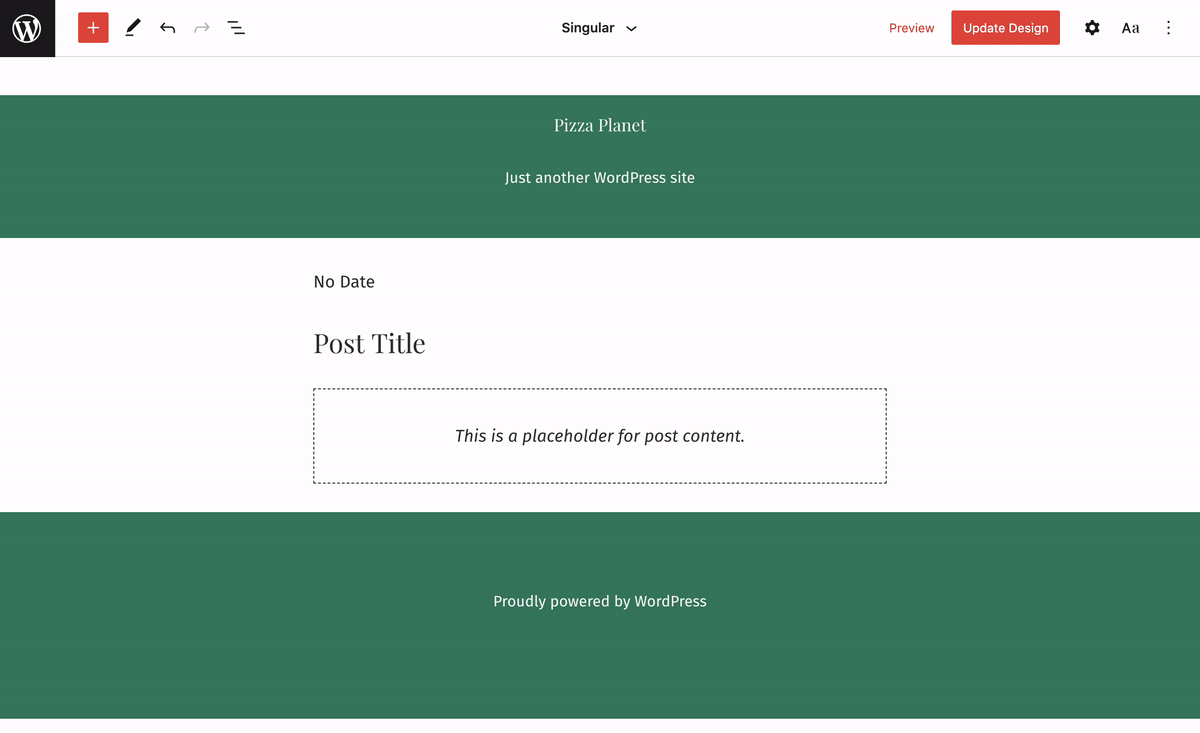
جزء القالب هو جزء من التعليمات البرمجية القابلة لإعادة الاستخدام والتي يمكن استخدامها في أماكن متعددة داخل موقع WordPress. يمكن استخدام أجزاء النموذج لإنشاء تصميمات معيارية ، مما يسهل تغيير أقسام الموقع وتحديثها دون التأثير على مناطق أخرى. يأتي WordPress مع عدد من أجزاء القالب الافتراضية ، مثل الرأس والتذييل ، ولكن يمكن للمطورين أيضًا إنشاء أجزاء قالب مخصصة لاستخدامها في السمات والإضافات الخاصة بهم.
باستخدام وظيفة get_template_part () ، يمكنك تنظيم أي كتلة من التعليمات البرمجية من المحتمل أن تتكرر إلى أجزاء مركزية ، وبالتالي تقليل التكرار وجعل ملفات القالب الخاصة بك أكثر قابلية للقراءة. تشرح هذه المقالة كيفية عمل الوظيفة ، وسبب أهميتها لموضوعات WordPress ، وكيفية استخدامها في تطوير المظهر الخاص بك. Get_template_part () لديه القدرة على أن يكون أكثر قوة نتيجة لاستخدام معلمة ثانية. بهذه الطريقة ، يمكنك تحديد جزء قالب يعمل خصيصًا للصفحات ، ثم تعيينه إلى index.php في التسلسل الهرمي للقالب. مثال Twenty Fifteen هو مثال آخر على اسم جزء من القالب الوصفي مفيد. تتيح لك طريقة WordPress get_template_part () إضافة ميزة قوية وقيمة لعمليات WordPress. إن مجرد لصق أحد المتطلبات لن يعمل مع نسق فرعي عند تعديل ملف جزء قالب. نظرًا لتضمين () وطلب () سحب الملفات بطريقة unWordPress ، يجب أن يحل القالب الفرعي محل كل ملف نسق يستخدم مكونات القالب هذه.
ينشئ مستند القالب نسخة مكررة من المستند الأصلي بنفس الاسم والموقع. ليس من الضروري تغيير المستند الأصلي لتحديث المستند الجديد. يمكنك استخدام هذه الميزة للحفاظ على اتساق بنية المستند وتنسيقه عبر الإصدارات. يعد إنشاء قالب طريقة ممتازة لتوفير الوقت وتجنب الأخطاء. من المفيد استخدام قالب لتجنب الاضطرار إلى إعادة إنشاء نفس المحتوى عدة مرات. نتيجة لذلك ، يمكنك الحفاظ على نمط وتخطيط متسقين للمستند باستخدام القوالب. إذا كنت ستبدأ مشروعًا جديدًا ، فيجب عليك استخدام نموذج لهيكلة أفكارك وأفكارك. باستخدام نموذج ، يمكنك تقليل الوقت والأخطاء. يمكن أن يساعدك إنشاء القوالب أيضًا في الحفاظ على تصميم وأسلوب متسقين لمستنداتك.

ما هي تسمية القوالب لجزئين مختلفين من القالب؟
يحتوي جزء القالب (ملف html ونوع المنشور المخصص (WP_template_part) والكتلة) على ملف HTML ونوع المنشور المخصص (WP_template_part) والكتلة. ماذا يبدو وكأنه موضوع معقد مثل؟ الكتل هي كائنات تحتوي على معلومات قمت بوضعها بداخلها. ليس من الضروري لمؤلفي الموضوع استخدام مكونات القالب ؛ بدلاً من ذلك ، يتم استخدام أجزاء أصغر قابلة لإعادة الاستخدام لهيكلة السمة.
كيفية استخدام القوالب في C ++
النماذج الثلاثة الأكثر شيوعًا هي قوالب الفصل وقوالب الوظائف والقوالب المتغيرة. تستخدم القوالب لإنشاء فئات متخصصة. يمكن استخدام قوالب الوظائف لإنشاء وظائف متخصصة. تسمح لك القوالب المتغيرة بإنشاء متغيرات يمكن تطبيقها على أي نوع بيانات.
من الأفضل أن ترى نموذجًا قيد التشغيل لفهمه. ستوضح لك الأقسام القليلة التالية كيفية إنشاء فصل دراسي ووظيفة باستخدام القوالب.
كيف أحصل على قالب في ووردبريس؟
يتم عرض حقل الخيار "سمات الصفحة" في محرر WordPress كقائمة منسدلة ضمن "نموذج". عند النقر فوقه ، سيعرض قائمة بقوالب الصفحات المتاحة لموقع WordPress الخاص بك. كل ما عليك فعله هو اختيار الشخص الذي تريده وحفظه وتحديثه.
إنشاء قوالب مخصصة لموقع الويب الخاص بك
بمجرد إنشاء قالب مخصص ، يمكنك إنشاء صفحات جديدة على موقعك بسرعة وسهولة دون الحاجة إلى إعادة كتابة نفس الرمز عدة مرات. بالإضافة إلى ذلك ، يمكن تخصيص القوالب المخصصة وتعديلها لتلبية احتياجاتك الخاصة ، مما يسمح لك بتخصيص موقعك لتلبية احتياجاتك.
لمساعدتك في تحديد النموذج الذي تريد استخدامه ، نوصي باستخدام أحد القوالب المعدة مسبقًا ؛ قد لا تكون متأكدًا مما إذا كنت تحتاج إلى نموذج مخصص أو تريد ببساطة إنشاء صفحات جديدة بسرعة وسهولة.
كيف يمكنني استخدام قالب المحتوى في WordPress؟
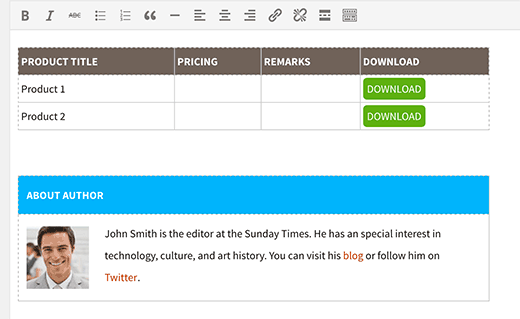
قالب المحتوى هو نوع خاص من القوالب يمكن تطبيقه على أي منشور أو صفحة في WordPress. عند إنشاء أو تحرير منشور أو صفحة ، سترى مربع تعريف جديد يسمى "قالب المحتوى" مع قائمة منسدلة لجميع قوالب المحتوى المتاحة. سيؤدي تحديد قالب محتوى من هذه القائمة إلى تطبيق النموذج على المنشور أو الصفحة.
ما عليك سوى النقر فوق الماوس أو اثنتين لإنشاء قالب محتوى ، وهو كل ما هو مطلوب. يعد استخدام القوالب طريقة ممتازة لإنشاء مجموعة متنوعة من التنسيقات ، مثل الشعارات التابعة وملفات ZIP. يمكنك الآن استخدام محرر النصوص والمحرر المرئي مع قوالب TinyMCE. يعد هذا المكون الإضافي لقالب محتوى WordPress متعدد الاستخدامات للغاية نظرًا لدعمه لمجموعة واسعة من الأنواع والأدوات المخصصة. إذا اخترت ، سيتم تحويل أي نموذج في TinyMCE Templates إلى رمز قصير. ومع ذلك ، ضع في اعتبارك أن هذا ينتج عنه رمز غير متوافق مع التحرير. هذا يعني أنه عند استخدام قالب منشور ، لن تتمكن من تحريره.
يوفر لك قالب المنشور المخصص لـ WordPress الكثير من الوقت ويساعد في الحفاظ على تناسق المحتوى في جميع أنحاء موقعك. هناك مجموعة كبيرة من الرموز القصيرة وأنواع المنشورات المخصصة للاختيار من بينها في قوالب TinyMCE. لقد أنشأت رمزًا قصيرًا جديدًا لبرنامج AdSense وأضفت نموذجًا إليه لإظهار مظهره.
المكون الإضافي لقوالب Tinymce: طريقة رائعة لإنشاء واستخدام قوالب المحتوى في WordPress
عند إنشاء محتوى لموقعك على الويب ، من الجيد تضمين قالب محتوى يمكنك استخدامه لتنظيم أفكارك. سيساعدك هذا النموذج في الالتزام بتصميم وأسلوب محددين ، بالإضافة إلى تطوير علامة تجارية واستراتيجية تسويق لشركتك. باستخدام البرنامج المساعد TinyMCE Templates ، يمكنك بسهولة إنشاء واستخدام قوالب المحتوى في WordPress. بعد تثبيت المكون الإضافي ، انتقل إلى قائمة المكونات الإضافية وابحث عن "نموذج المحتوى". هناك العديد من القوالب للاختيار من بينها عند استخدام البرنامج المساعد. بعد تحديد قالب ، يمكنك تعديل الملف لتلبية متطلباتك المحددة. يمكنك أيضًا إنشاء قالب صفحة مخصص عن طريق نسخ ملف القالب الموجود من نسقك. بعد نسخ الملف ، يمكنك البدء في تحريره في المحرر المفضل لديك. يمكنك إما استخدام HTML أو علامات القوالب أو كود PHP لتخصيص موقعك. إذا كنت تفضل سمة معينة ، فيمكنك بسهولة نسخ القالب من ذلك القالب. ستتمكن من وضع أفكارك موضع التنفيذ باستخدام قالب محتوى أو قالب صفحة مخصص بمجرد إنشائها. ستتمكن من الالتزام بتصميم وأسلوب معينين مع دمج العلامة التجارية واستراتيجية التسويق الخاصة بك في موقع الويب الخاص بك.
